Windows To Go是微软以前在专业版/企业版中提供的功能,该功能可将操作系统安装到优盘或移动硬盘中。
当我们出门在外需要使用别的计算机时就可以启用该系统,这样可以避免别的计算机存在恶意软件或者病毒。
简单来说该功能可以为用户提供安全可信的环境同时也可以随时携带各位软件和文件,让我们使用更加方便。
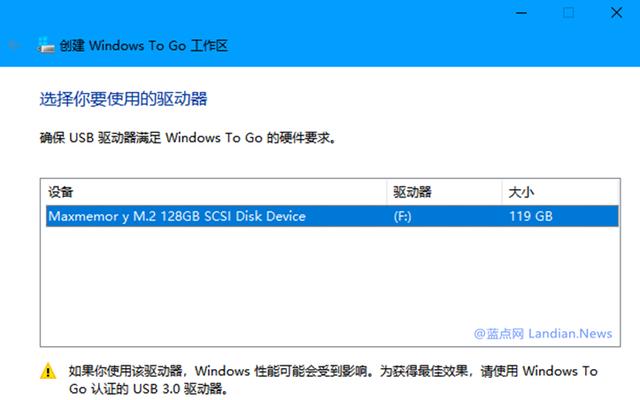
不过微软要弃用这个功能:
据微软公告自 Windows 10 Version 1903 版开始微软将不再更新此功能,不过当前用户依然可以继续使用。
只是在后续版本里微软可能会彻底将这个功能删除,具体什么时候会删除该功能微软目前倒是没有透露信息。
至于要弃用此功能的原因微软表示,便携式系统不支持功能更新无法让安装在其中的Windows 10保持最新。
同时Windows To Go在硬件上还要求特定的优盘 , 尽管不少优盘支持但这还需要制造商提前获得微软认证。
按微软说明只有经过该公司认证的优盘或者移动硬盘才可使用该功能,当然经认证的优盘价格也会稍微高些。
不过微软并没有提到是否是用户使用率太低的原因,毕竟现在不少用户有笔记本电脑没必要使用便携式系统。
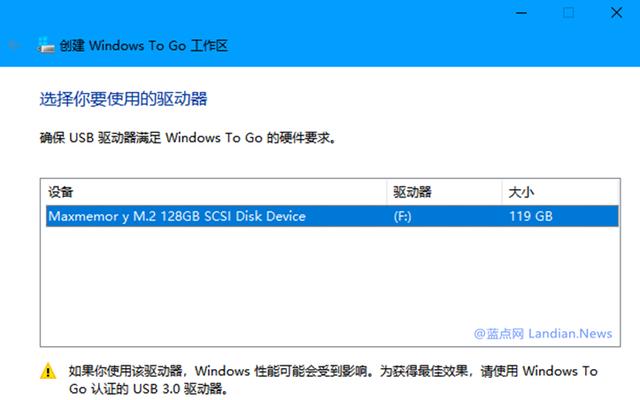
不怕弃用因为我们还替代软件:
目前在 Windows 10 Version 1903 版的专业版和企业版里,依然有Windows To Go 工具可制作便携系统。
即便以后微软在新版本里删除那也不是大事儿,毕竟该工具网上已经有很多提取版即独立应用可以直接使用。PS:替代应用也有很多比如免费的WinToUSB这类功能几乎相同。
当然想用很容易只是估计也没有多少用户还能用得上这个功能,所以即便微软弃用该功能也不影响多数用户。
小提示:WTG功能推荐安装Windows 8及以上系统,因为Windows 7不原生支持USB 3.0 且要手动装驱动。
关注蓝点网头条号不迷路,Windows 10、科技资讯、软件工具、技术教程,尽在蓝点网。蓝点网,给你感兴趣的内容!感谢打赏支持!




















 6251
6251











 被折叠的 条评论
为什么被折叠?
被折叠的 条评论
为什么被折叠?








